Διαφήμιση
Το Apple ID σας είναι το κλειδί για τον λογαριασμό σας Apple, τις υπηρεσίες της Apple και τα δεδομένα σας που είναι αποθηκευμένα στην Apple. Αν θέλετε να μάθετε πώς να αποκτήσετε πρόσβαση σε αυτό το αναγνωριστικό, να το αλλάξετε, να επαναφέρετε τον κωδικό πρόσβασής του και πολλά άλλα, θα σας δείξουμε πώς να το κάνετε στις παρακάτω Συχνές ερωτήσεις.
Ας επικεντρωθούμε σε 10 βασικές ερωτήσεις που έχουν συχνά οι χρήστες Mac και iPhone σχετικά με το Apple ID τους.
Σημείωση: Μπορείτε να τροποποιήσετε διάφορες ρυθμίσεις Apple ID από πολλές τοποθεσίες σε macOS, iOS και στον ιστό. Αλλά θα καλύψουμε μόνο μερικά βασικά εδώ.
1. Τι είναι το Apple ID και γιατί χρειάζομαι ένα;
Το Apple ID σας είναι ένας λογαριασμός που σας παρέχει πρόσβαση σε υπηρεσίες της Apple όπως το App Store, το iCloud, το iMessage, το FaceTime και το Apple Music. Η διεύθυνση email που συσχετίζετε με αυτόν τον λογαριασμό ονομάζεται επίσης Apple ID σας.
Χρειάζεστε ένα αναγνωριστικό της Apple για τη λήψη εφαρμογών, ebook, ταινιών, μουσικής και άλλου ψηφιακού περιεχομένου σε Mac και iPhone. Δεν είναι μόνο αυτό. Το χρειάζεστε επίσης για εργασίες όπως:
- Εξαγορά AppleCare, η εκτεταμένη κάλυψη εγγύησης της Apple Εγγύηση AppleCare: Ποιες είναι οι επιλογές σας και αξίζει τον κόπο;Το AppleCare + προστατεύει τη συσκευή σας Apple, αλλά αξίζει το κόστος; Δείτε τι προσφέρει το AppleCare + και αν πρέπει να το λάβετε. Διαβάστε περισσότερα
- Συμμετοχή στο Η επίσημη κοινότητα υποστήριξης της Apple
- Προγραμματισμός ραντεβού με τεχνική υποστήριξη της Apple
2. Πού είναι η σελίδα της Apple ID μου;
Η σελίδα Apple ID σας βρίσκεται στη διεύθυνση appleid.apple.com. Φυσικά, θα πρέπει να συνδεθείτε σε αυτήν τη διεύθυνση για να αποκτήσετε πρόσβαση σε αυτήν. Επίσης, μπορεί να θέλετε να απομνημονεύσετε ή να προσθέσετε σελιδοδείκτη στη διεύθυνση, επειδή θα το αναφέρουμε συχνά παρακάτω.
3. Πώς μπορώ να βρω το Apple ID μου;
Εάν έχετε ήδη συνδεθεί στον λογαριασμό σας Apple σε Mac ή iPhone, μπορείτε να βρείτε το Apple ID σας από τις ρυθμίσεις της συσκευής.
Σε macOS: Επίσκεψη Προτιμήσεις συστήματος> iCloud για να δείτε το Apple ID σας κάτω από την εικόνα προφίλ και το όνομά σας στα αριστερά.
Σε iOS: Πατήστε το όνομά σας στο επάνω μέρος στο Ρυθμίσεις εφαρμογή. Θα πρέπει να δείτε το Apple ID σας ακριβώς κάτω από το όνομά σας στην επόμενη οθόνη - το Apple ID οθόνη. Πατήστε iTunes & App Store σε αυτήν την οθόνη και θα δείτε το Apple ID σας να εμφανίζεται στην κορυφή στην επόμενη οθόνη επίσης.
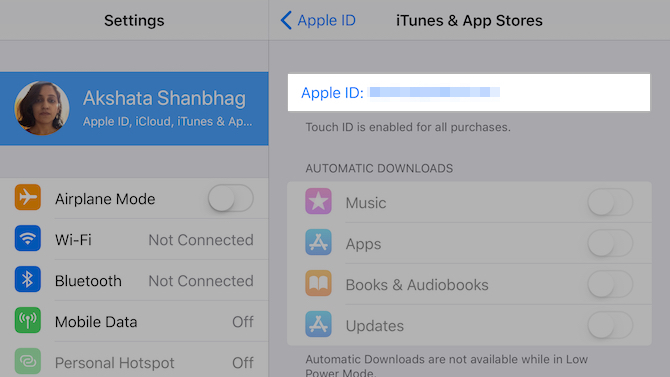
Δεν έχετε συνδεθεί στον λογαριασμό σας Apple σε οποιαδήποτε συσκευή; Μην ανησυχείς. Μπορείτε ακόμα να ανακτήσετε το Apple ID σας από τη σελίδα του λογαριασμού σας Apple ID όταν αποσυνδεθείτε.
Για να ξεκινήσετε, επισκεφθείτε τη σελίδα λογαριασμού και κάντε κλικ στο Ξεχάσατε το Apple ID ή τον κωδικό πρόσβασης στο κάτω μέρος της σελίδας. Στη συνέχεια, κάντε κλικ στο Εάν ξεχάσατε το Apple ID σας, μπορείτε να το αναζητήσετε.
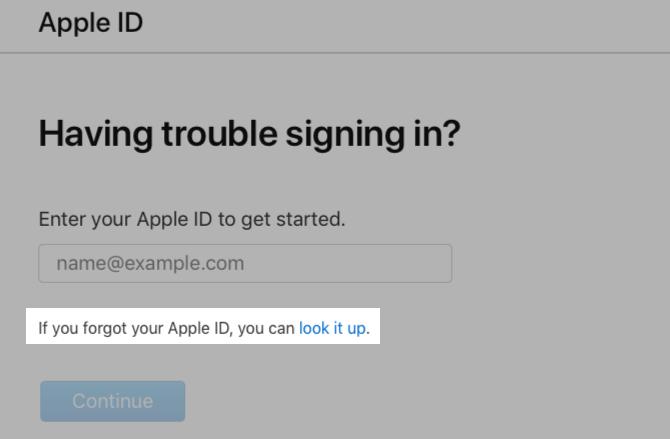
Μόλις εισαγάγετε το όνομα και τη διεύθυνση email σας, θα δείτε ένα μήνυμα επιτυχίας εάν η διεύθυνση ηλεκτρονικού ταχυδρομείου που εισαγάγατε ταιριάζει με το Apple ID σας. Χτύπα το Προσπάθησε ξανά κουμπί εάν εμφανιστεί ένα μήνυμα σφάλματος και θέλετε να δοκιμάσετε με μια διαφορετική διεύθυνση email.
Το Apple ID σας μπορεί επίσης να ανακτηθεί από μερικές άλλες τοποθεσίες. Αυτή η σελίδα υποστήριξης της Apple τα αποκαλύπτει όλα.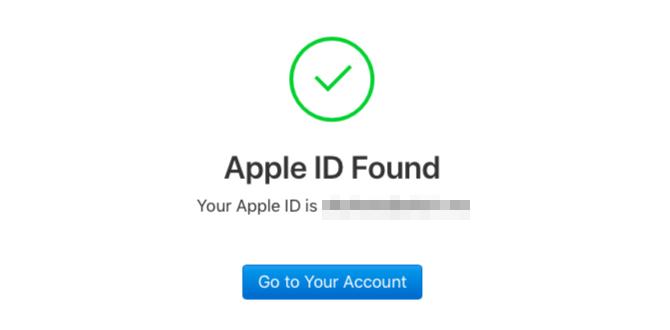
4. Πώς μπορώ να επαναφέρω τον κωδικό πρόσβασης Apple ID μου;
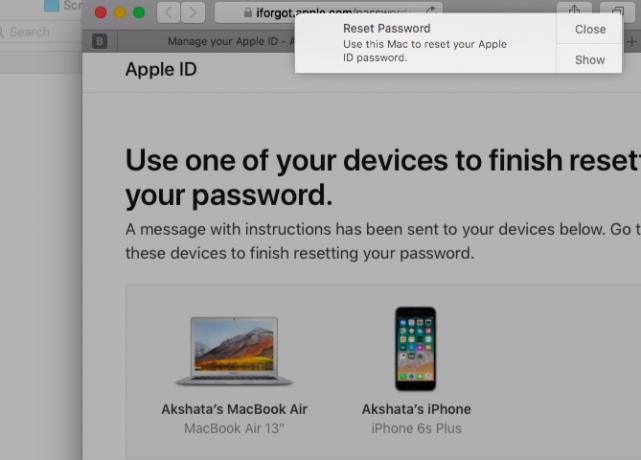
Προς την επαναφέρετε τον κωδικό πρόσβασης Apple ID Ξεχάσατε το Apple ID ή τον κωδικό πρόσβασης iCloud; 6 τρόποι για να το επαναφέρετεΞεχάσατε τον κωδικό πρόσβασης iCloud; Δείτε πώς μπορείτε να ανακτήσετε τον λογαριασμό σας εάν έχετε ξεχάσει τον κωδικό πρόσβασης Apple ID και δεν μπορείτε να συνδεθείτε. Διαβάστε περισσότερα , ξεκινήστε κάνοντας κλικ στο Ξεχάσατε το Apple ID ή τον κωδικό πρόσβασης σύνδεσμος στο κάτω μέρος της σελίδας λογαριασμού Apple ID όταν αποσυνδεθείτε. Στην επόμενη σελίδα, πληκτρολογήστε το Apple ID σας και πατήστε το Να συνεχίσει κουμπί.
Στη συνέχεια, θα πρέπει να εισαγάγετε τον αριθμό τηλεφώνου που σχετίζεται με το Apple ID σας. Μόλις το κάνετε, η Apple θα σας επιτρέψει να χρησιμοποιήσετε μία από τις εγκεκριμένες συσκευές Apple για να ολοκληρώσετε τη διαδικασία επαναφοράς κωδικού πρόσβασης. Θα σας δώσει επίσης σαφείς οδηγίες στην οθόνη για να κάνετε το ίδιο.
Κάνε κλικ στο Δεν έχετε πρόσβαση σε καμία από τις συσκευές σας σύνδεσμος εάν θέλετε να δοκιμάσετε μια εναλλακτική μέθοδο για να επαναφέρετε τον κωδικό πρόσβασής σας.
5. Πώς μπορώ να δημιουργήσω ένα νέο αναγνωριστικό της Apple;
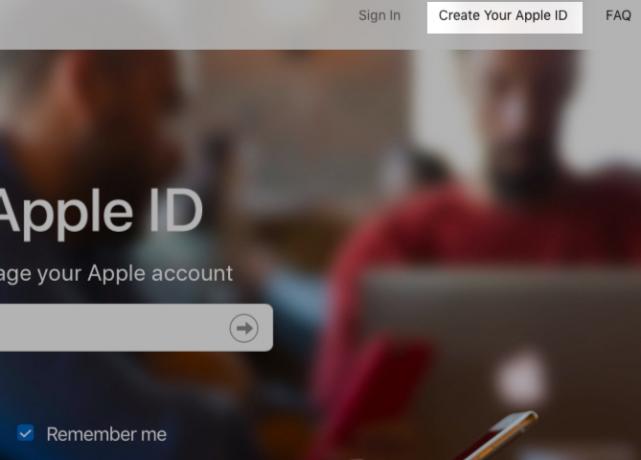
Επισκεφθείτε το appleid.apple.com και κάντε κλικ στο Δημιουργήστε το Apple ID σας επιλογή στην επάνω γραμμή πλοήγησης για να δημιουργήσετε ένα νέο Apple ID. Παραλείψτε αυτήν τη μέθοδο, εάν δεν θέλετε να προσθέσετε έναν τρόπο πληρωμής στο νέο σας λογαριασμό.
Μπορείτε επίσης να ρυθμίσετε ένα νέο Apple ID από το Mac ή το iPhone σας. Φυσικά, εάν έχετε ήδη συνδεθεί σε άλλο λογαριασμό Apple, θα πρέπει πρώτα να αποσυνδεθείτε από αυτόν για να αποκτήσετε πρόσβαση στο δημιουργώ επιλογή.
Σε macOS: Θα βρείτε το Δημιουργήστε Apple ID επιλογή κάτω Προτιμήσεις συστήματος> iCloud.
Σε iOS: Ανοιξε Ρυθμίσεις και πατήστε Συνδεθείτε στο iPhone σας στο επάνω μέρος της οθόνης. Στη συνέχεια, θα δείτε μια προτροπή σύνδεσης, κάτω από την οποία θα βρείτε το Δεν έχετε αναγνωριστικό της Apple ή το ξεχάσατε Σύνδεσμος. Πατήστε σε αυτόν τον σύνδεσμο για να αποκαλύψετε το Δημιουργήστε Apple ID επιλογή.
6. Πώς μπορώ να αφαιρέσω την πιστωτική μου κάρτα από το Apple ID;
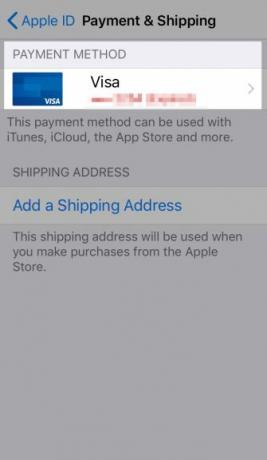
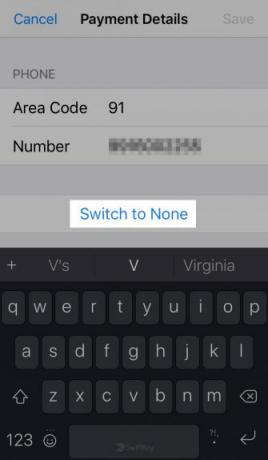
Μπορείτε να χρησιμοποιήσετε είτε το Mac είτε το iPhone σας για να αφαιρέσετε την πιστωτική σας κάρτα ως επιλογή πληρωμής.
Σε macOS: Στο App Store, κάντε κλικ στο Κατάστημα> Προβολή του λογαριασμού μου. Αυτό αναδεικνύει το Πληροφορίες λογαριασμού Σελίδα, πού πρέπει να κάνετε κλικ στο Επεξεργασία κουμπί κάτω Περίληψη Apple ID> Πληροφορίες πληρωμής.
Στο Επεξεργασία στοιχείων πληρωμής στη σελίδα που εμφανίζεται στη συνέχεια, μεταβείτε σε οποιονδήποτε από τους άλλους διαθέσιμους τρόπους πληρωμής ή κάντε κλικ στο Κανένας. Μην ξεχάσετε να πατήσετε το Ολοκληρώθηκε κουμπί για να ενεργοποιήσετε τη νέα μέθοδο πληρωμής και να αφαιρέσετε την πιστωτική σας κάρτα για πάντα.
Σε iOS: Από το Ρυθμίσεις εφαρμογή, επισκεφθείτε Apple ID> Πληρωμή & αποστολή. Επιλέξτε την πιστωτική σας κάρτα από το Μέθοδος πληρωμής τμήμα για πρόσβαση σε αυτό Οι λεπτομέρειες πληρωμής οθόνη.
Στο κάτω μέρος αυτής της οθόνης, θα βρείτε ένα ΑΛΛΑΓΗ μεθόδου πληρωμής επιλογή. Πατήστε το για να μεταβείτε σε διαφορετική επιλογή πληρωμής. επιλέγω Κανένας αν θέλετε να παραλείψετε την προσθήκη τρόπου πληρωμής. Σε ορισμένες περιπτώσεις, ενδέχεται να μην βλέπετε το Κανένας επιλογή. Ελεγχος Η σελίδα υποστήριξης της Apple σε αυτό Για περισσότερες πληροφορίες.
Ανάλογα με τις διαθέσιμες επιλογές πληρωμής για τη χώρα / περιοχή σας, ΑΛΛΑΓΗ μεθόδου πληρωμής μπορεί επίσης να λείπει. Για παράδειγμα, όταν συνδέομαι από την Ινδία, λαμβάνω απευθείας ένα Μετάβαση σε Κανένα επιλογή αντί για ΑΛΛΑΓΗ μεθόδου πληρωμής.
7. Πώς να προσθέσετε έλεγχο ταυτότητας δύο παραγόντων στο Apple ID;
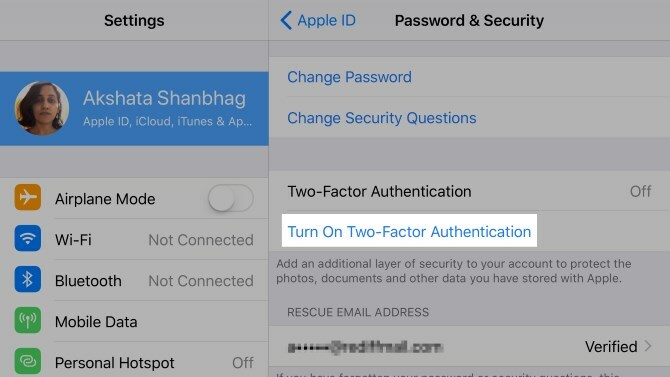
Σε macOS: Επίσκεψη Προτιμήσεις συστήματος> iCloud και κάντε κλικ στο λεπτομέρειες λογαριασμού κουμπί κάτω από το Apple ID σας στα αριστερά. Στη συνέχεια, μεταβείτε στο Ασφάλεια καρτέλα του διαλόγου που εμφανίζεται. Κάνε κλικ στο Ενεργοποίηση ελέγχου ταυτότητας δύο παραγόντων κουμπί στο κάτω μέρος αυτής της καρτέλας για να ξεκινήσετε τη ρύθμιση 2FA.
Σε iOS: Στο Ρυθμίσεις εφαρμογή, πατήστε το όνομά σας / Apple ID στο επάνω μέρος και στη συνέχεια Κωδικός πρόσβασης και ασφάλεια. Στην επόμενη ενότητα, θα βρείτε το Ενεργοποίηση ελέγχου ταυτότητας δύο παραγόντων επιλογή για προχωρήστε με τη διαδικασία 2FA Πώς να προστατεύσετε τον λογαριασμό σας Apple με έλεγχο ταυτότητας δύο παραγόντωνΟ έλεγχος ταυτότητας δύο παραγόντων της Apple σάς επιτρέπει να προστατεύετε το Apple ID σας χρησιμοποιώντας τη συσκευή iOS ή το Mac σας. Δείτε πώς μπορείτε να το ρυθμίσετε και να διασφαλίσετε ότι δεν θα κλειδωθείτε. Διαβάστε περισσότερα .
8. Πώς μπορώ να αλλάξω το Apple ID μου;
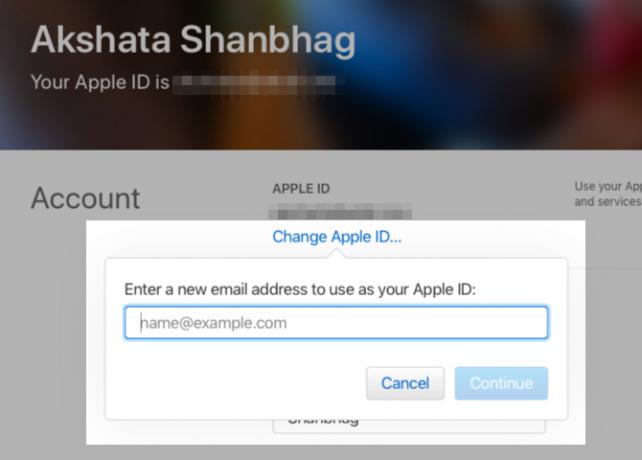
Μπορείτε να αλλάξετε το Apple ID σας από τη σελίδα του λογαριασμού σας Apple. Συνδεθείτε και κάντε κλικ στο Επεξεργασία κουμπί στην ενότητα λογαριασμού. Στη συνέχεια, θα βρείτε ένα Αλλαγή Apple ID επιλογή. Με αυτήν την επιλογή μπορείτε να ενημερώσετε τη διεύθυνση email που σχετίζεται με το Apple ID σας σε μια τρέχουσα.
9. Πώς μπορώ να αλλάξω τον κωδικό πρόσβασης Apple ID μου;
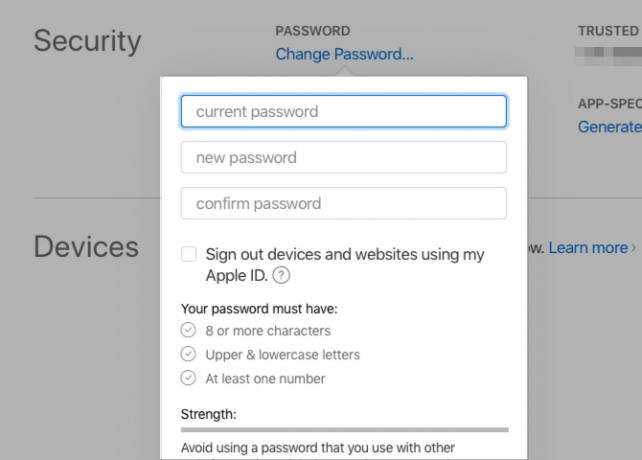
Κάνε κλικ στο Άλλαξε κωδικό σύνδεσμος κάτω από το Ασφάλεια ενότητα του λογαριασμού σας Apple. Θα πρέπει να γνωρίζετε τον τρέχοντα κωδικό πρόσβασής σας για να κάνετε αυτό το τσίμπημα.
Εάν δεν μπορείτε να θυμηθείτε τον κωδικό πρόσβασής σας Πώς να δημιουργήσετε έναν ισχυρό κωδικό πρόσβασης που δεν θα ξεχάσετεΞέρετε πώς να δημιουργήσετε και να θυμάστε έναν καλό κωδικό πρόσβασης; Ακολουθούν μερικές συμβουλές και κόλπα για τη διατήρηση ισχυρών, ξεχωριστών κωδικών πρόσβασης για όλους τους διαδικτυακούς λογαριασμούς σας. Διαβάστε περισσότερα και δεν μπορώ να συνδεθώ πρώτα στο λογαριασμό, δοκιμάστε να επαναφέρετε τον κωδικό πρόσβασης σε νέο, όπως συζητήσαμε στην ενότητα 4 παραπάνω.
Μπορείτε επίσης να αλλάξετε τον κωδικό πρόσβασής σας από μια συσκευή macOS ή iOS που είναι συνδεδεμένη στον λογαριασμό σας Apple. Θα βρείτε το Άλλαξε κωδικό επιλογή:
- Σε macOS: Υπό Προτιμήσεις συστήματος> iCloud> Λεπτομέρειες λογαριασμού> Ασφάλεια
- Σε iOS: Υπό Ρυθμίσεις> Apple ID> Κωδικός πρόσβασης και ασφάλεια
10. Γιατί απενεργοποιείται το Apple ID και πώς να το ξεκλειδώσετε;
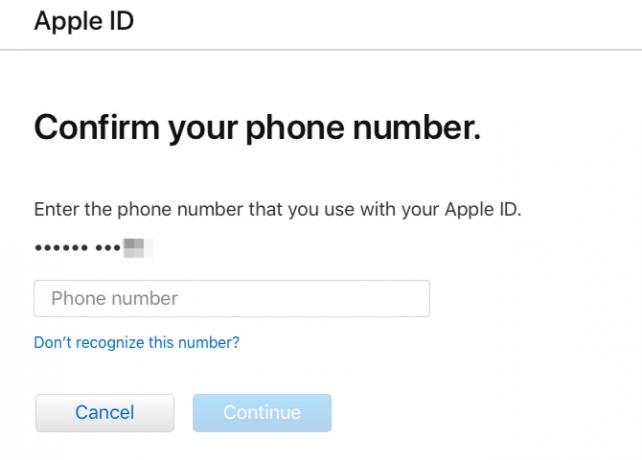
Το Apple ID σας μπορεί μερικές φορές να απενεργοποιηθεί για λόγους ασφαλείας. Αυτό συμβαίνει συνήθως εάν υπήρχαν πάρα πολλά αποτυχημένες προσπάθειες σύνδεσης. Αναντιστοιχίες κωδικού πρόσβασης, λανθασμένες απαντήσεις σε ερωτήσεις ασφαλείας, εσφαλμένα στοιχεία λογαριασμού και παρόμοια μπορούν όλα να προκαλέσουν αυτό το μέτρο προστασίας από την Apple.
Η λειτουργία ασφαλείας έχει τεθεί σε ισχύ για την προστασία του Apple ID σας και των δεδομένων του από οποιονδήποτε δεν είστε εσείς. Εάν κλειδώσετε τον εαυτό σας κατά λάθος, συνδεθείτε με τον κωδικό πρόσβασής σας στο iforgot.apple.com για να αποκτήσετε ξανά πρόσβαση στον λογαριασμό σας Apple.
Ίσως χρειαστεί να εισαγάγετε τον αριθμό τηλεφώνου που είναι συνδεδεμένος με το Apple ID σας για να επιβεβαιώσετε την ταυτότητά σας.
Εάν έχετε ενεργοποιήσει τον έλεγχο ταυτότητας δύο παραγόντων για τον λογαριασμό σας, θα χρειαστείτε επίσης έναν κωδικό επαλήθευσης από μία από τις αξιόπιστες συσκευές σας Apple.
Εξακολουθείτε να αντιμετωπίζετε προβλήματα με το Apple ID;
Εάν υπάρχει κάτι λάθος με το Apple ID σας, σίγουρα θα βρείτε μια λύση για αυτό στο διαδίκτυο αρκετά εύκολα. Ιστότοποι τεχνολογίας της Apple, Τις σελίδες υποστήριξης της Apple, τα διαδικτυακά φόρουμ - αρκετές λεωφόροι μπορούν να σας προσφέρουν λύσεις.
Και αν αποτύχουν όλα τα άλλα, Οι αξιόπιστες πηγές τεχνικής υποστήριξης της Apple Χρειάζεστε υποστήριξη για Mac Tech; Εδώ είναι οι επιλογές σας"Τεχνική υποστήριξη" - δύο λέξεις που χτυπούν φόβο στις καρδιές όλων εκτός από τους πιο ικανούς χρήστες υπολογιστών εκεί έξω. Πού αρχίζετε να κοιτάτε όταν τα πράγματα αρχίζουν να πάνε στραβά; Διαβάστε περισσότερα είστε εδώ για να αντιμετωπίσετε προβλήματα για εσάς.
Ο Akshata εκπαιδεύτηκε σε χειροκίνητες δοκιμές, κινούμενα σχέδια και σχεδιασμό UX πριν εστιάσει στην τεχνολογία και τη γραφή. Αυτό συγκέντρωσε δύο από τις αγαπημένες της δραστηριότητες - την κατανόηση των συστημάτων και την απλοποίηση της ορολογίας. Στο MakeUseOf, η Akshata γράφει για την αξιοποίηση των καλύτερων συσκευών Apple.

